Ghi chú:
Bài viết này áp dụng cho BlackBerry OS 10.3 trở lên vì nó đi kèm theo Android Runtime 4.3 với nhiều cải tiến về cả hiệu năng lẫn tính tương thích. Một số bạn dùng bản 10.2.1 mới nhất cũng có thể làm tốt những bước bên dưới nhưng mình không đảm bảo là sẽ thành công hết.
Bạn cần biết cách cài ứng dụng Android lên BB OS 10, nếu chưa biết, xem ở đây: 3 cách đơn giản để cài ứng dụng Android lên BlackBerry 10. Cách số 1 sẽ được dùng nhiều trong bài này.
Nội dung bài viết:
A. Cách cài Google Play Service
Trước tiên chúng ta sẽ tìm cách cài Google Play Service vào máy để các ứng dụng Android "khó chịu" có thể hoạt động được. Tất nhiên không thể đảm bảo 100% app sẽ chạy, nhưng nó cũng giúp giải quyết được phần nào những hạn chế mà chúng ta gặp phải. Các bước thực hiện như sau:
1. Cài Google Login
Đây là ứng dụng cần cho các app Android nào yêu cầu bạn đăng nhập bằng tài khoản Google. Tải về Google Login tại đây (link dự phòng). Sau khi cài nó vào điện thoại BlackBerry, bạn đăng nhập 1 tài khoản Google nào đó trong phần Settings của BlackBerry OS nếu bạn chưa làm. Lưu ý không đăng nhập bằng Google Login, PHẢI DÙNG PHẦN SETTINGS!
2. Cài BlackBerry Google ID
Đây là ứng dụng quản lý một cơ sở dữ liệu liên quan đến Google ID, nhưng chúng ta không cần hiểu nhiều về nó đâu. Về cơ bản thì bạn chỉ cần cài đặt BlackBerry Google ID vào điện thoại BlackBerry, chạy phần mềm này lên, nhấn nút "Obtain a Google ID" và đăng nhập tài khoản Google của bạn thêm một lần nữa.
Tham khảo link này (diễn đàn CrackBerry) để tải về bản mới nhất của BlackBerry Google ID
3. Cài Google Play Service (patched)
Đây là bước cuối cùng để đưa Play Service vào điện thoại BlackBerry của chúng ta. Đây vẫn là một file APK trích từ Android, tuy nhiên nó đã được "vá" (patched) một số tính năng để hạn chế sự xung đột với những thành phần bị thiếu trong BlackBerry OS 10. Công đoạn "vá" này tự bạn có thể làm được, nhưng ở bước này chúng ta sẽ xài file APK đã vá sẵn cho đỡ mất công.
Tải và cài tập tin Google Play Service (patched) tại đây (link dự phòng)
Sau khi đã có Google Play Service, để kiểm tra xem mọi thứ có chạy hay chưa, bạn hãy thử cài ứng dụng YouTube (patched) này vào coi app có chạy được không. Đồng thời, chạy ứng dụng Google Settings lên. Nếu mọi thứ hoạt động tốt thì xin chúc mừng, bạn đã thành công! Nếu có vài thông báo lỗi nhưng bạn vẫn chạy được app lên thì cũng không sao.
B. Cách patch ứng dụng Android
Giờ thì chúng ta sẽ nói một chút về việc patch ứng dụng Android. Công đoạn này nhằm gỡ bỏ mối ràng buộc giữa ứng dụng với Play Service cũng như loại bỏ công đoạn kiểm tra kiểm tra Play Service khiến một số ứng dụng không chạy được. Gỡ xong thì cũng chưa chắc app đã chạy ngon, thế nên bạn buộc phải có Google Play Service như phần A của bài viết này.
Nói tóm lại, nếu bạn có một app Android nào đó không thể chạy trên BB OS vì hiện thông báo "Google Play Services is not supported on your device", hoặc có một ứng dụng nào đó nhưng dữ liệu bản đồ bị lỗi thì bạn cần phải patch. Vài ví dụ của các ứng dụng cần patch là NhacCuaTui, Adidas Micoach, Lyft, Strava Running, Google My Tracks, Paypal và nhiều ứng dụng khác.
Tuy nhiên, không phải phần mềm nào cũng cần patch. Ví dụ, Viber, Zalo có thể chạy trực tiếp mà không cần patch. Bạn chỉ việc lấy tập tin APK của nó rồi cài vào máy là xong, hoặc cài thẳng từ Play Store theo hướng dẫn ở phần C của bài viết này.
Để patch, chúng ta có hai cách như sau:
Cách 1: Patch trực tiếp trên thiết bị BlackBerry
Tải và cài đặt ứng dụng Lucky Patcher (nên tham khảo link này để tải bản mới nhất)
Lưu ý: Lucky Patcher không thể patch được tập tin APK của Google Play Service, để làm điều đó bạn phải dùng Gmaps Patcher ở cách 2.
Bạn thực hiện các bước sau:
- Chạy Lucky Patcher lên
- Trong màn hình chính của app, chọn Rebuild & Install
- Duyệt đến tập tin APK của app bạn muốn patch (nhấn vào nút sdcard có mặt cười màu vàng để ra cây thư mục)
- Chọn tập tin, sau đó chọn Rebuild > Apk without License Verification
- Bỏ chọn "Auto Mode", kéo xuống dưới một chút, chọn "Select Remove Dependencies"
- Nhấn OK và chờ đến khi Lucky Patcher vá xong ứng dụng của bạn
- Tập tin APK cài xong sẽ nằm ở đường dẫn misc / android / luckypatcher / modified. Cài tập tin APK đã vá ở đó là được.
Cách 2: Patch trên máy tính Windows
- Tải về ứng dụng GMaps Patcher trên máy tính (tham khảo bản mới nhất ở đây)
- Đảm bảo rằng bạn đã cài đặt Java bản mới nhất, tải ở đây
- Giải nén và chạy ứng dụng Gmap Patcher lên
- Chuyển sang thẻ "Paths" và chuyển ô "Path to Java.exe" thành C:\Program Files (x86)\Java\jre1.8.0_25\bin\java.exe
Lưu ý: Có thể đường dẫn sẽ khác tùy bản Java của bạn. Vào C:\Program Files (x86)\Java\ để duyệt lại cho đúng. Nhớ là phải trỏ đến tận file java.exe mới được nhé.
5. Quay trở lại thẻ Output. Duyệt đến tập tin APK cần patch ở ô "Working on", sau đó nhấn nút Analyze" để phân tích xem cần patch những thứ gì.
6. Nhấn tiếp nút Continue và đợi patch xong.
7. Tập tin APK đã patch xong sẽ nằm ở cùng chỗ bạn giải nén GMaps Patcher, nhưng trong thư mục "Output".
8. Chép tập tin APK đó sang máy BlackBerry rồi tiến hành cài đặt như bình thường
C. Cách cài kho ứng dụng Google Play Store lên điện thoại BlackBerry
Lập trình viên Cobalt232 của diễn đàn CrackBerry mới đây đã tìm ra cách cài cửa hàng ứng dụng Google Play Store lên hệ điều hành BB 10 một cách cực kì đơn giản. Điều thú vị đó là bạn có thể dùng chính app này để tìm kiếm, tải, mua hay thậm chí là hoàn trả ứng dụng nếu bạn không vừa ý, y hệt như trên những thiết bị Android thực thụ. Bạn không cần phải dùng trình Play Downloader như trước nữa, hết sức tiện lợi lợi và đơn giản. Như vậy là bên cạnh Amazon App Store, chúng ta có thể Play Store để tha hồ tìm thêm app Android về cài cho chiếc BlackBerry của mình rồi.
Để cài được Play Store, bạn phải cài Google Login và BlackBerry Google ID theo hướng dẫn ở mục A của bài viết này. Sau đó, tải tập tin APK của Play Store về rồi dùng File Manager cài đặt như cài bao ứng dụng Android khác.
D. Cách lấy tập tin APK của ứng dụng Android ngay trên BlackBerry
Lấy tập tin APK là một bước rất cần thiết. Dù bạn có cài trực tiếp hay muốn patch ứng dụng thì cũng cần đến tập tin APK của app mong muốn, bằng không thì cũng chẳng làm gì được. May mắn là chúng ta có một cách rất nhanh chóng để lấy tập tin APK ngay từ trên chiếc điện thoại của mình, không cần đến máy tính (sau đó đem đi patch trước khi cài bằng Luck Patcher như hướng dẫn ở phần C, khỏi cần máy tính luôn).
Cách làm như sau:
Cài ứng dụng Google Play Store Downloader 1.0.0.3 (tham khảo link này để có bản mới nhất)
Chạy ứng dụng này lên lần đầu tiên, đăng nhập tài khoản Google ID của bạn
Dùng trình duyệt (máy tính hay trên BB gì cũng được) tìm kiếm ứng dụng của bạn với cú pháp "tên app" + "android"
Nhấn vào đường dẫn của app dẫn đến Play Store nền web
Tìm trong đường dẫn chữ com.xxx.xxx.xxx
Ví dụ: https://play.google.com/store/apps/details?id=com.google.android.apps.inbox&hl=en
Sao chép chỉ đoạn com.xxx.xxx.xxx này
Dán vào ứng dụng Google Play Store Downloader rồi nhấn nút "Get"
Tập tin APK sau khi tải xong sẽ nằm ở đường dẫn misc / android / APKDownloads
Chúc các bạn thành công. Nếu có câu hỏi hay gặp vấn đề gì thì các bạn cứ bình luận vào bên dưới, mình và anh em BB sẽ cố gắng giải đáp cho các bạn nhé.
Nguồn: Tinhte



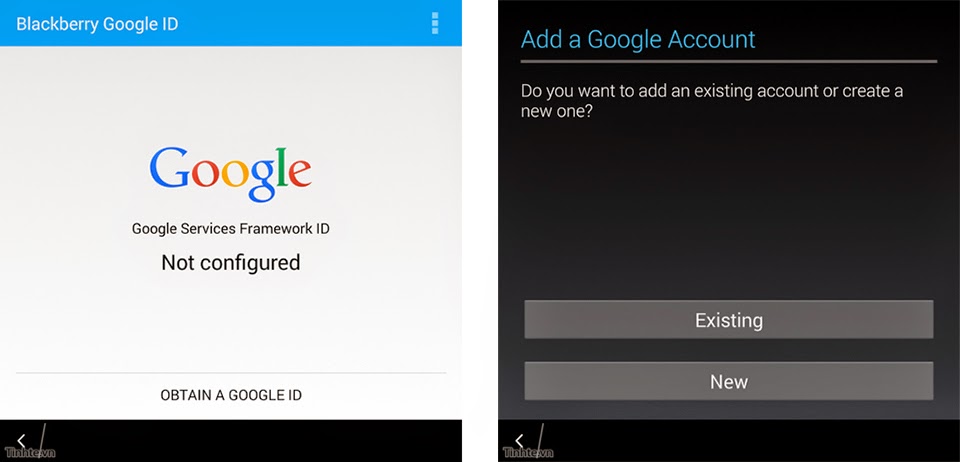






Bình Luận
Nhận xét sẽ được kiểm duyệt, do vậy chưa hiện luôn đâu nhé.